DRM hakkında
Dijital Haklar Yönetimi (DRM), dijital içeriği korumak için yazılım ve donanım düzeyinde araçlar sağlar ve kontrolünü, kullanımını ve dağıtımını kolaylaştırır. DRM birçok biçimde zorlanabilir ve kullanıcı kimlik doğrulaması, belirli donanım bileşenlerinin veya yazılım kitaplıklarının varlığı ile ilgili belirli koşullar karşılanmadığında satıcılar içeriği kilitleyebilir. DRM, yazılım veya donanımın yetkisiz değiştirilmesini önlemek ve engellemek için bir kurcalamaya karşı mekanizma olarak da kullanılabilir.
Widevine DRM hakkında
Widevine, Google'ın güvenli ve şifreli dijital video içeriğinin teslim edilmesini sağlayan bir DRM çözümüdür. Akışlı içerik sağlayıcılar tarafından, şifreli videoların masaüstü ve mobil işletim sistemlerinde dağıtılmasını sağlamak için yaygın olarak kullanılır. Widevine uyumlu herhangi bir sistemde, Widevine tarafından sağlanan ve çoğunlukla içeriğin şifresini çözmek için kullanılan bir İçerik Şifre Çözme Modülü olacaktır.
Sisteminizde Yüklü Widevine Kitaplıklarını Kontrol Edin
Widevine kitaplıkları mevcut olmalı ve Ubuntu sisteminizde kurulu tarayıcılar tarafından desteklenmelidir. Aşağıda belirtilen iki komutu çalıştırarak Widevine kitaplıklarının sisteminize gerektiği gibi yüklenip yüklenmediğini doğrulayabilirsiniz:
$ sudo apt yükleme mlocate$ libwidevinecdm'yi bulun.yani
Buna benzer bir çıktı almalısınız:
/ev//ev/
4.10.1582.2/libwidevinecdm.yani
/opt/google/chrome/WidevineCdm/_platform_spec/linux_x64/libwidevinecdm.yani
“libwidevinecdm” kelimesinin varlığı.so ”yukarıdaki çıktı, geniş kitaplıkların kullanılabilirliğini doğrular. Bu tarayıcıları ve uygulamaları resmi kaynaklardan veya dağıtımınızın resmi olarak desteklenen depolarından yüklediyseniz, sisteminizde Widevine kitaplıklarının kurulu olması neredeyse garantidir.
Firefox'ta Widevine DRM'yi Etkinleştirin
Firefox URL adres çubuğuna “about:addons” yazın ve
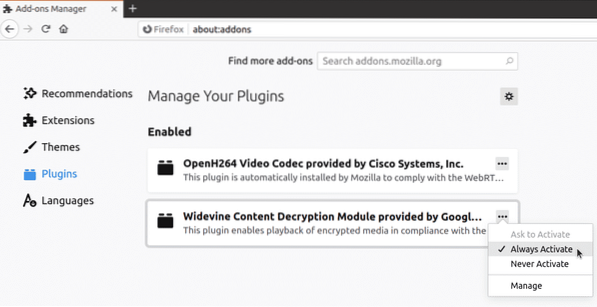
Widevine eklentisini etkinleştirdikten sonra Firefox'u yeniden başlatmanız gerekebilir.
Chrome'da Widevine DRM'yi etkinleştirin
Widevine DRM, Chrome'da her zaman açıktır ve devre dışı bırakılamaz. Widevine kitaplığının Chrome kurulum dizini altında bulunması, DRM'nin tarayıcıda zaten etkinleştirildiğinin bir onayıdır. Ancak, "chrome://components" URL'sini girerek Chrome'da Widevine DRM'yi manuel olarak kontrol edebilirsiniz.
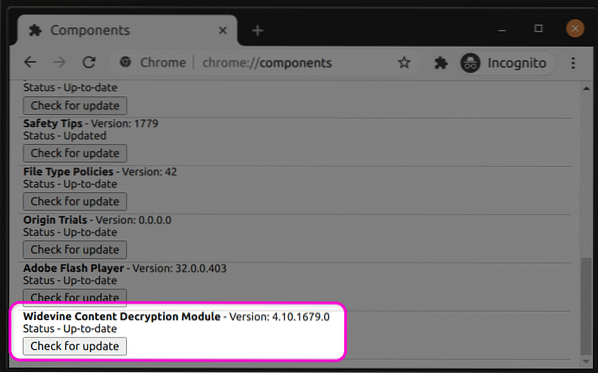
Tanınmayan Video Formatı için Düzeltme
Widevine'in düzgün şekilde etkinleştirildiğinden emin olduktan sonra bile Widevine DRM korumalı bir akışı oynatırken bazen tarayıcılarda video formatı hataları alabilirsiniz. Bu, sisteminizdeki sınırlı kodek desteğinden kaynaklanıyor olabilir. Bunu Ubuntu'da düzeltmek için aşağıdaki komutu çalıştırarak tam kodek setini kurun:
$ sudo apt install ubuntu-kısıtlı-ekstralarSonuç
Widevine DRM artık neredeyse tüm büyük akış içeriği sağlayıcıları tarafından kullanılıyor. Ne yazık ki, Linux bu sağlayıcılar için nadiren bir önceliktir. Sisteminizde Widevine'i doğru şekilde yapılandırmış olsanız bile, bazı içerik sağlayıcılardan gelen akışlar hiç oynatılamayabilir veya standart tanımda oynatılamayabilir. Bazı akış hizmeti sağlayıcıları da birden fazla DRM kullanır ve bunlardan biri bile düzgün yapılandırılmamış veya eksikse, ses ve video tüketim deneyiminiz alt düzeyde olabilir.
 Phenquestions
Phenquestions


